Sommaire
![]() A propos de l'auteur
A propos de l'auteur
![]() Articles liés
Articles liés
Amélioré par l'IA

- Réparer les vidéos présentant différents problèmes, tels que les vidéos cassées, injouables, sans son, etc.
- Réparer les photos endommagées et améliorer leur qualité à l'aide d'algorithmes d'IA avancés.
- Réparer des documents dans différents formats, y compris des fichiers PDF, Word, Excel et PowerPoint.
100% Sécurisé
- Méthode 1. Réparer l'iPhone qui ne parvient pas à charger la vidéo avec l'outil de réparation vidéo en ligne
- Méthode 2. Vérifiez la connexion Internet pour résoudre le problème de non-chargement de la vidéo sur iPhone
- Méthode 3. Vérifiez le stockage de l'iPhone pour résoudre le problème de non chargement de la vidéo de l'iPhone
- Méthode 4. Désactivez l'option Optimiser le stockage pour résoudre le problème de chargement de la vidéo sur l'iPhone
- Des solutions plus pratiques
La plupart des utilisateurs d'iPhone ont rencontré cette erreur une fois dans leur vie, où le message « Impossible de charger la vidéo iPhone » s'affiche sur l'écran. Même après une mise à niveau réussie de leur iOS, ce problème apparaît de nulle part, quel que soit le modèle d'iPhone que possède un utilisateur.
« J'ai rencontré une erreur « Impossible de charger la vidéo » après avoir mis à jour mon iPhone vers iOS16. C'est frustrant car je ne peux pas regarder des vidéos en boucle sur mon appareil. Existe-t-il un moyen de résoudre ce problème ? »
- Rapport de la communauté Apple
Étant donné que cette erreur gênante vous empêche de regarder vos émissions préférées sur votre iPhone, il est compréhensible que vous souhaitiez la corriger rapidement. Sans plus attendre, commencez par quelques-unes des meilleures solutions pour vous aider à éliminer cette erreur de chargement de vidéo.
Méthode 1. Réparer l'iPhone qui ne parvient pas à charger la vidéo avec l'outil de réparation vidéo en ligne
Comme un fichier vidéo est un amalgame de données qui fonctionnent en étroite collaboration pour générer la vidéo que vous souhaitez regarder en boucle, l'une de ces informations est corrompue, et la vidéo sera alors détruite. Par exemple, vous ne pouvez pas lire un fichier vidéo sur votre iPhone lorsque l'index est corrompu.
Dans cette situation cruciale, vous aurez peut-être besoin d'un outil de réparation puissant pour réparer les vidéos corrompues en ligne ; sinon, vous ne pourrez jamais les regarder. EaseUS fournit un puissant outil de réparation vidéo en ligne, EaseUS Online Video Repair , vous permettant de réparer les fichiers vidéo endommagés en ligne.
En tant qu'outil de réparation de fichiers vidéo gratuit en ligne, il fonctionne directement depuis votre navigateur sans avoir à l'installer. Les principales fonctionnalités de ce logiciel de réparation vidéo professionnel sont les suivantes :
- Réparez rapidement les vidéos endommagées et effectuez une réparation vidéo MP4 en ligne gratuitement , une réparation 3GP en ligne, une réparation AVI en ligne , et plus encore.
- Il fournit une fonction de réparation avancée pour réparer les vidéos corrompues d'Android et d'iPhone.
- Cet outil de réparation vidéo en ligne gratuit permet de réparer les vidéos et l'audio désynchronisés ou les vidéos sans son en ligne.
Voici le guide détaillé pour vous aider à réparer gratuitement vos fichiers corrompus en ligne et à résoudre l'impossibilité de charger la vidéo sur votre iPhone :
Étape 1. Ouvrez EaseUS Online Video Repair et téléchargez la vidéo problématique
Ouvrez la page de réparation vidéo en ligne EaseUS : https://repair.easeus.com/, cliquez sur « Mettre à jour la vidéo » ou faites glisser et déposez une vidéo corrompue, cassée ou non lisible dans la zone de droite pour la télécharger.

Étape 2. Entrez une adresse e-mail valide et commencez à réparer la vidéo
Saisissez une adresse e-mail valide et cliquez sur « Démarrer la réparation » pour télécharger et réparer la vidéo défectueuse.

Étape 3. Attendez que le processus de téléchargement et de réparation automatique soit terminé
Cet outil de réparation en ligne téléchargera et réparera automatiquement la vidéo corrompue ou cassée pour vous. Vous pouvez laisser la page de réparation ouverte et continuer à faire d'autres choses.

Étape 4. Entrez le code d'extraction et téléchargez la vidéo réparée
Une fois le processus de réparation terminé, vous pouvez prévisualiser la vidéo dans le volet de droite. Vous recevrez également un e-mail contenant un code d'extraction de la vidéo.
Allez chercher le code, rouvrez la page de réparation en ligne. Cliquez ensuite sur « Télécharger la vidéo » et entrez le code d'extraction, cliquez sur « OK » pour lancer le téléchargement de la vidéo réparée.

Visitez dès maintenant cette page professionnelle de réparation vidéo en ligne ! Si vous trouvez cet outil utile, partagez ces informations avec vos amis sur les réseaux sociaux.
Méthode 2. Vérifiez la connexion Internet pour résoudre le problème de non-chargement de la vidéo sur iPhone
Vous pouvez d’abord regarder cette vidéo et suivre l’exemple pour essayer quelques méthodes simples pour voir si elles fonctionnent :
- 04:01 - Mode basse consommation
- 05:02 - Mise à jour de la version iOS de votre téléphone
- 07:08 Utilisation d'iCloud pour restaurer des vidéos
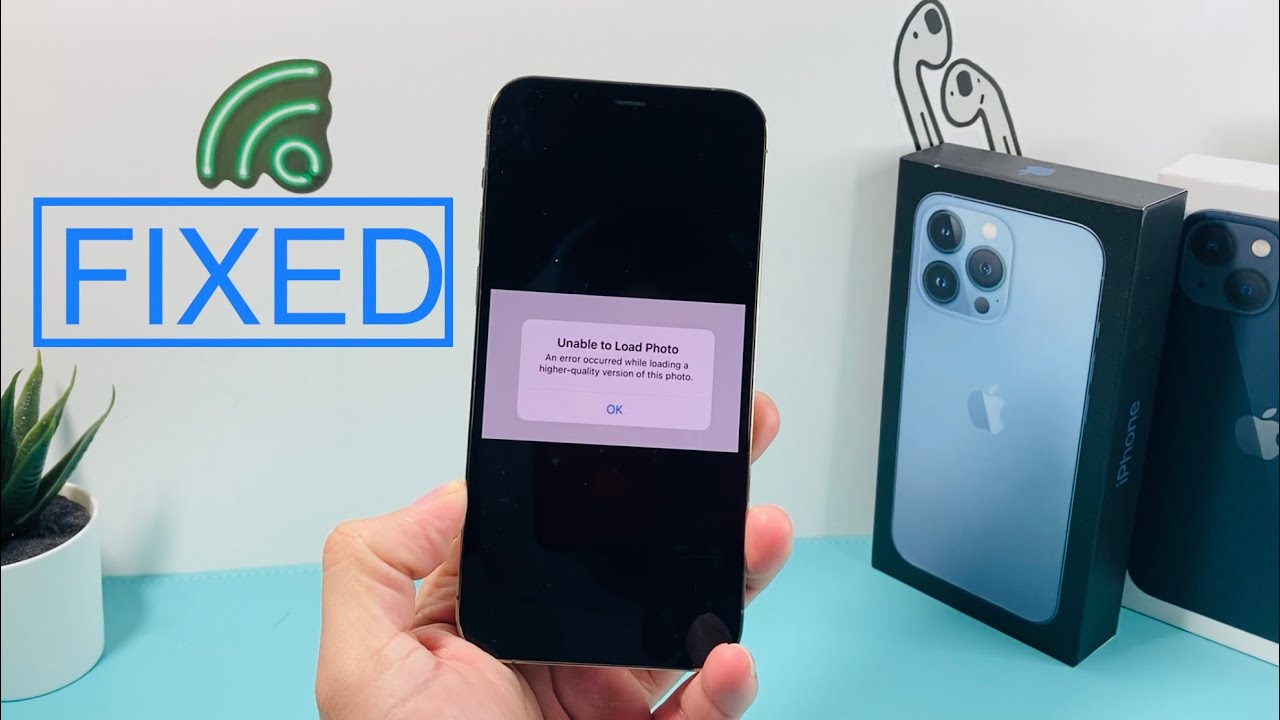
Les vidéos stockées dans iCloud peuvent présenter une erreur de chargement sur l'iPhone lorsque la connexion Internet est désactivée ou que vous avez une connexion Wi-Fi instable. Si vous avez rencontré cette erreur de chargement de vidéo impossible lors du chargement d'une version de premier ordre des vidéos sur votre iPhone, vous pouvez passer à une connexion Wi-Fi puissante. Il est essentiel de se rappeler que des données cellulaires à haut débit ou une vitesse Wi-Fi sont nécessaires pour diffuser des vidéos sur votre iPhone.
Méthode 3. Vérifiez le stockage de l'iPhone pour résoudre le problème de non chargement de la vidéo de l'iPhone
Lorsque vous ne parvenez pas à charger des vidéos ou des photos de haute qualité sur votre iPhone, il est nécessaire de vérifier son espace de stockage, car le fait qu'il soit plein peut provoquer ce désagrément. Par conséquent, suivez les étapes ci-dessous pour vérifier l'espace de stockage de votre iPhone lorsque les vidéos ne se chargent pas :
Étape 1. Accédez à « Paramètres » > « Général » > « Stockage [Appareil-iPhone] ».
Méthode 4. Désactivez l'option Optimiser le stockage pour résoudre le problème de chargement de la vidéo sur l'iPhone
Si vous avez activé cette option « Optimiser le stockage », votre iPhone supprimera rapidement les vidéos et photos que vous n'avez pas consultées depuis un certain temps. Cela vous permettra également de stocker davantage de vidéos et de photos sur l'appareil. Pour désactiver cette option de stockage optimisé, vous devez suivre les étapes ci-dessous :
Étape 1. Accédez à « Paramètres » et appuyez sur votre nom.
Étape 2. Cliquez sur « iCloud » > « Photos ».
Étape 3. Appuyez sur l'option « Télécharger et conserver les originaux » sous « Optimiser le stockage de l'iPhone ».

N'oubliez pas de partager cet article avec vos amis qui sont également utilisateurs d'iPhone pour les aider à résoudre ce problème de chargement de vidéo :
Méthode 5. Forcer le redémarrage de l'iPhone
Vous avez la possibilité de forcer le redémarrage de l'iPhone que vous utilisez en effectuant les actions suivantes s'il est peu probable qu'il redémarre :
Étape 1. Maintenez le bouton « Augmenter le volume » enfoncé sur un iPhone 8 ou ultérieur.
Étape 2. Appuyez sur le bouton « Volume bas » et relâchez-le après un certain temps.
Étape 3. Appuyez sur le « bouton d'alimentation » jusqu'à ce que le logo Apple apparaisse.

Les instructions suivantes vous permettront de forcer le redémarrage de votre iPhone 7 ou 7 Plus :
Étape 1. Appuyez sur le bouton « Power ».
Étape 2. Continuez à appuyer sur le bouton « Volume bas ».
Étape 3. Maintenez les deux boutons enfoncés pendant quelques secondes jusqu'à ce que le « logo Apple » apparaisse.
Suivez les étapes ci-dessous si vous possédez un iPhone 6 ou 6S Plus :
Étape 1. Appuyez sur le bouton « Power ».
Étape 2. Continuez à appuyer sur le bouton « Accueil ».
Étape 3. Maintenez les boutons enfoncés pendant quelques secondes jusqu'à ce que le « logo Apple » apparaisse.
Méthode 6. Mettre à jour l'application ou iOS
Vous pouvez rapidement mettre à jour votre iPhone pour obtenir la solution « Impossible de charger la vidéo sur l'iPhone ». Pour mettre à jour votre iPhone, suivez les étapes ci-dessous :
Étape 1. Accédez à « Paramètres » > « Général » > « Mise à jour du logiciel ».

Étape 2. Cliquez sur « Télécharger et installer », puis sur « Installer maintenant ».
FAQ sur l'impossibilité de charger la vidéo sur iPhone
Voici les FAQ à prendre en compte pour mieux comprendre le sujet :
1. Pourquoi mon iPhone indique-t-il qu'il est incapable de charger une vidéo ?
L'une des raisons les plus courantes de cette erreur est que la connexion Internet est instable ou désactivée. Les vidéos stockées dans iCloud afficheront une erreur de chargement impossible sur votre iPhone si la connexion Internet est mauvaise. D'autres raisons courantes sont l'activation du stockage optimisé ou le fait que votre iPhone ne dispose pas d'un espace de stockage suffisant. Autres raisons possibles :
- Mauvaise mise hors tension de votre iPhone
- Attaques de virus
- Connexion Internet instable
- Les transferts multimédias ou téléchargés sont incomplets
2. Comment puis-je réparer mon iPhone lorsqu'il indique qu'il est impossible de charger des images ?
Dans ce cas, vous pouvez redémarrer votre iPhone car cette erreur peut provenir d'un problème technique, qui sera résolu après cela. Sinon, vous pouvez corriger cette erreur en mettant à jour votre appareil iOS.
3. Comment réparer une vidéo qui ne fonctionne pas sur un iPhone ?
Dans ce cas, il est essentiel de désactiver l'option d'optimisation du stockage. D'autre part, vous pouvez également créer de l'espace libre sur votre iPhone pour corriger cette erreur.
Conclusion
Si votre iPhone a du mal à charger des images ou des vidéos ou ne parvient pas à charger une vidéo, une erreur s'est produite lors du chargement d'une version de qualité supérieure de cette vidéo iPhone, ne paniquez pas. Vous pouvez résoudre un problème imprévu en suivant les étapes répertoriées ci-dessus. Après l'avoir résolu, vous pouvez accéder à toutes vos photos et vidéos pour vous remémorer vos précieuses expériences. Si l'une des vidéos est corrompue après avoir résolu ce problème, il est recommandé de visiter l'outil de réparation vidéo en ligne EaseUS pour résoudre l'impossibilité de charger des photos vidéo iPhone.
Cette page est-elle utile ?
A propos de l'auteur

Arnaud est spécialisé dans le domaine de la récupération de données, de la gestion de partition, de la sauvegarde de données.

